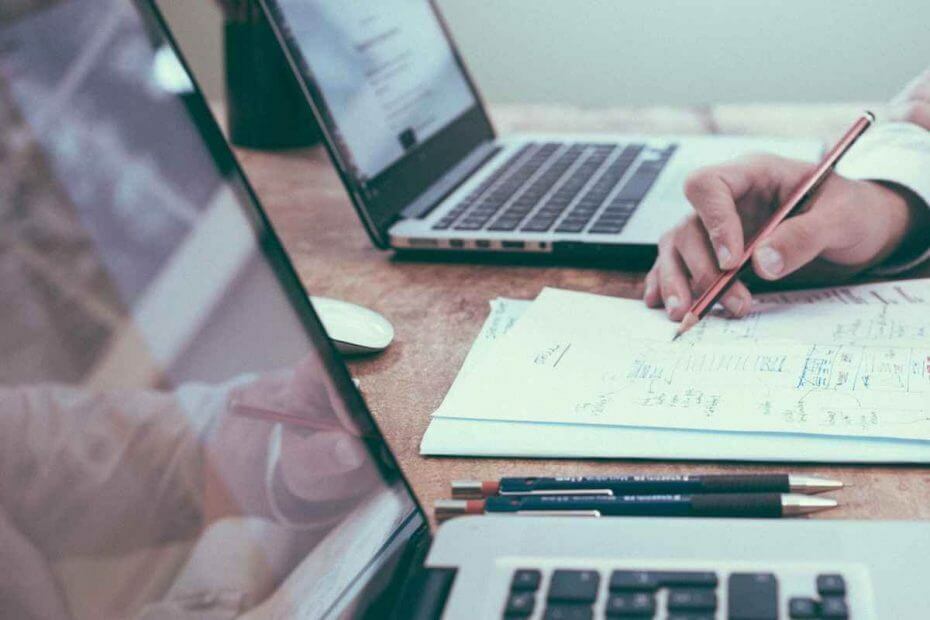
Tento softvér udrží vaše ovládače v činnosti a zaistí vám tak bezpečnosť pred bežnými chybami počítača a zlyhaním hardvéru. Skontrolujte všetky svoje ovládače teraz v 3 jednoduchých krokoch:
- Stiahnite si DriverFix (overený súbor na stiahnutie).
- Kliknite Spustite skenovanie nájsť všetky problematické ovládače.
- Kliknite Aktualizácia ovládačov získať nové verzie a vyhnúť sa poruchám systému.
- DriverFix bol stiahnutý používateľom 0 čitateľov tento mesiac.
Rovnako ako každú inú platformu vyvinutú spoločnosťou Microsoft, Windows 8 a Windows 8.1, aj 10 si môže ľahko prispôsobiť každý užívateľ. Na prispôsobenie zariadenia so systémom Windows 8, 10 a na uľahčenie každodennej práce môžete teda kedykoľvek použiť špeciálne aplikácie, funkcie a pomôcky. Čo však môžete urobiť, keď si všimnete, že nemôžete správne používať miniaplikácie Windows 8 / Windows 8.1 / Windows 10?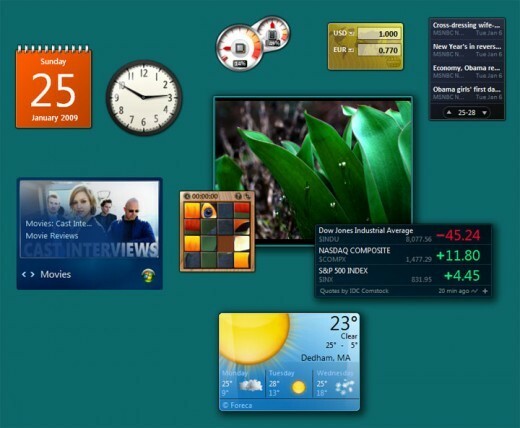
Na vyriešenie týchto problémov budete samozrejme musieť nájsť správne riešenie problémov, ktoré môžete vo svojom prístroji použiť. Gadgety pre Windows sú vynikajúce, pretože ich použitím môžete získať svoje cenné informácie priamo na pracovnej ploche a jediným klepnutím alebo kliknutím. Problémy s modulmi gadget teda znamenajú, že nemôžete správne používať svoje zariadenie so systémom Windows 8 alebo Windows 8.1, 10, takže riešenie problémov je potrebné vykonať čo najskôr.
- PREČÍTAJTE SI TIEŽ: Toto sú 3 najlepšie widgety pre kryptomenu Windows 10 pre váš web
V tejto veci môžete kedykoľvek použiť kroky zdola, kde som zverejnil rôzne metódy, ktoré je možné použiť na riešenie problémov s nefunkčnými gadgetmi systému Windows 8, 10. Preto neváhajte a vyskúšajte tieto pokyny na opravu vášho notebooku, tabletu alebo stolného počítača so systémom Windows.
Ako opraviť miniaplikácie Windows 8, 10?
- Obnovte pôvodné nastavenia svojich modulov gadget
- Použite editor databázy Registry
- Opravte registráciu XML
- Zatvorte aplikácie na pozadí
- Vytvorte nový užívateľský profil
1. Obnovte pôvodné nastavenia svojich modulov gadget
- Choď do svojho Úvodná obrazovka a stlačte „Vietor + P”Klávesy na klávesnici.
- The Bež pole sa zobrazí.
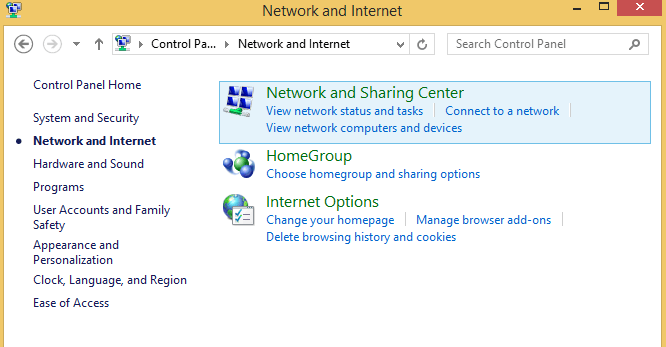
- Tam zadajte „kontrola”A stlačte kláves Enter.
- Od Ovládací panel vyzdvihnúť "vzhľad a prispôsobenie”.
- Stačí kliknúť na „Obnovte miniaplikácie na pracovnej ploche“A máte hotovo.
- Ak táto metóda nefunguje, skúste použiť nasledujúce riešenia.
2. Použite editor databázy Registry
- Z Úvodná obrazovka zariadenia so systémom Windows 8 stlačte „Vietor + P”Tlačidlá klávesnice pre použitie Bež box.
- Typ regedit a stlačte ok.
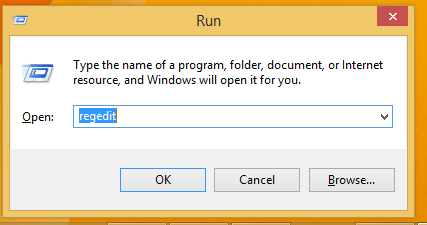
- Potom od Editor registrov ísť na cestu HKEY_CURRENT_USERSoftvérMicrosoftWindowsCurrentVersionInternetové nastaveniaZóny.
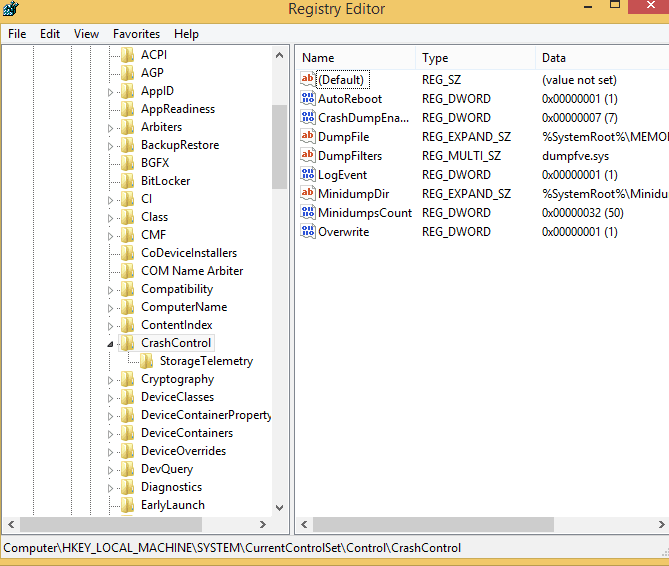
- Na ľavom paneli registra v časti Zóny kliknite pravým tlačidlom myši na ikonu ASCII symbol.
- Vyberte „Odstrániť“A potom„ ok “.
- Existujte Editor databázy Registry a reštartujte zariadenie so systémom Windows 8 / Windows 8.1.
3. Opravte registráciu XML
- V počítači choďte na Úvodná obrazovka a kliknite pravým tlačidlom myši na tlačidlo Štart.
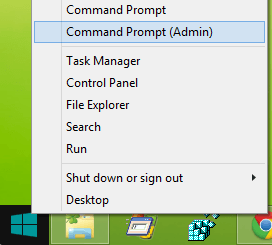
- Z ponuky, ktorá sa zobrazí, zvoľte „Otvorte okno príkazového riadku ako správca”.
- Potom v okne cmd zadajte „regsvr32 msxml3.dll”, Vyjadrite súhlas s výzvou a kliknite na tlačidlo„ OK ”. Potom zadajte „regsvr32 scrrun.dll”A súhlasíte s výstrahou, kliknite na„ ok ”a nakoniec napíšte„regsvr32 jscript.dll”, Súhlaste so správou a kliknite na„ ok ”.
- Nakoniec reštartujte zariadenie.
4. Zatvorte aplikácie na pozadí
Miniaplikácie Windows 8 a 10 nemusia niekedy fungovať správne z dôvodu problémov s kompatibilitou. Koniec koncov, používate funkciu, ktorá bola pôvodne vyvinutá pre inú verziu systému Windows. Tento problém môžete rýchlo vyriešiť znížením počtu aktívnych aplikácií a programov spustených na pozadí. Môžete to urobiť čistým zavedením počítača alebo jednoduchým zakázaním aplikácií v Správcovi úloh.
5. Vytvorte nový užívateľský profil
Niektorí používatelia uviedli, že sa im podarilo tento problém vyriešiť vytvorením nového používateľského profilu. To vedie k záveru, že poškodené profily používateľov môžu brániť správnemu fungovaniu miniaplikácií Windows 8, 10.
To by malo stačiť; teraz by ste mali vedieť, ako ľahko vyriešiť problémy s miniaplikáciami Windows 8 alebo Windows 8.1, 10, pomocou jednej z vyššie vysvetlených metód. Ak potrebujete v tejto veci ďalšiu pomoc, použite komentáre uvedené nižšie.
SÚVISIACE PRÍBEHY KONTROLY:
- Najlepšie miniaplikácie pre Windows 10 na stiahnutie
- Ľahko si stiahnite a nainštalujte miniaplikácie Windows 10, 8
- Programy, ktoré sa ešte musia ukončiť: Zakážte upozornenie v systéme Windows 7, 8, 8.1, 10
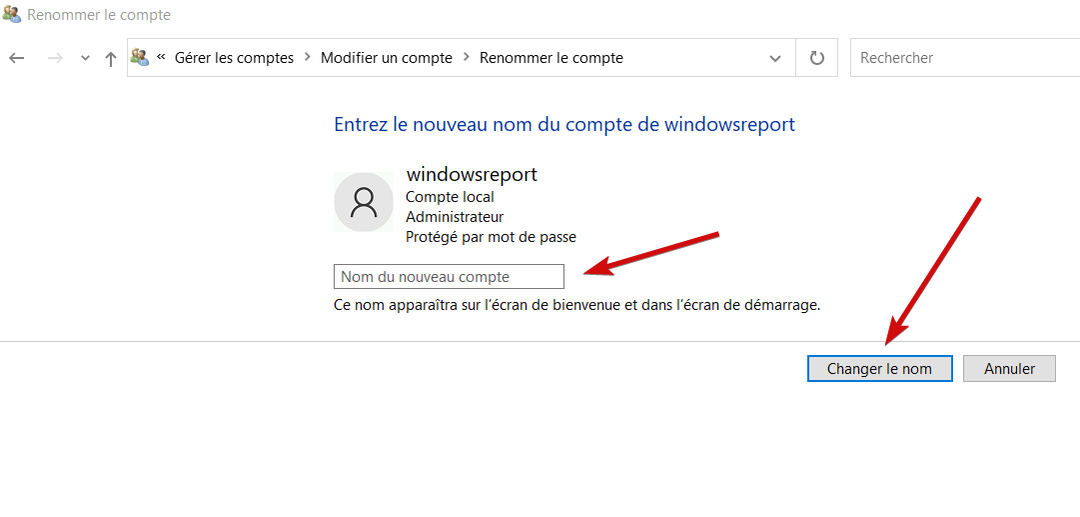
![Komentár pridaný do vyrovnávacej pamäte Windows 10 [kompletná príručka]](/f/c5c0cef15e1b825e1c67aa84b2c7edcb.png?width=300&height=460)
